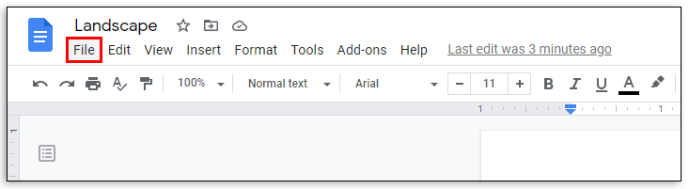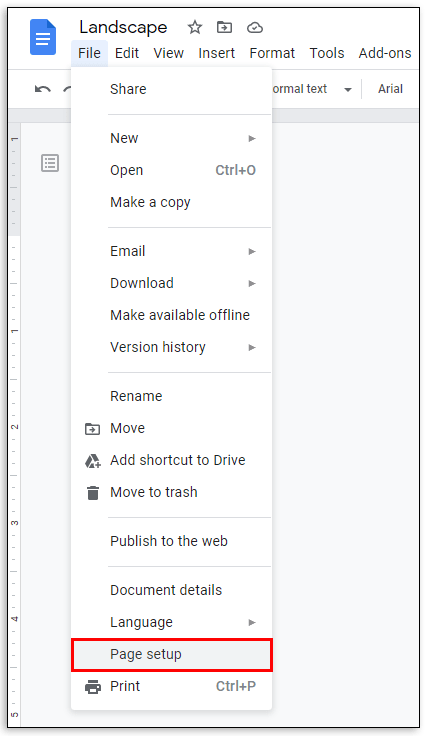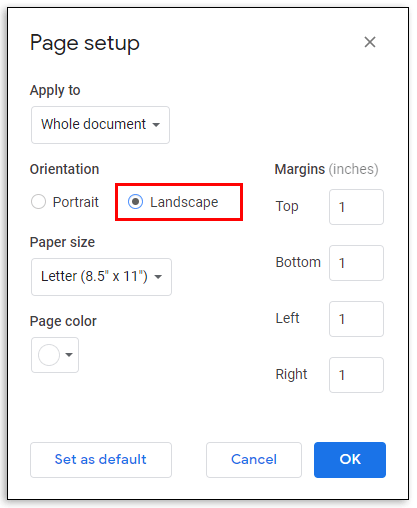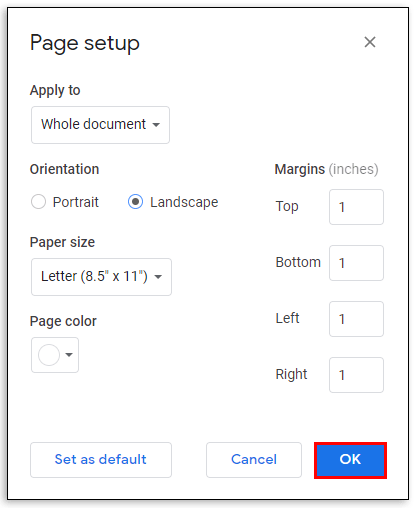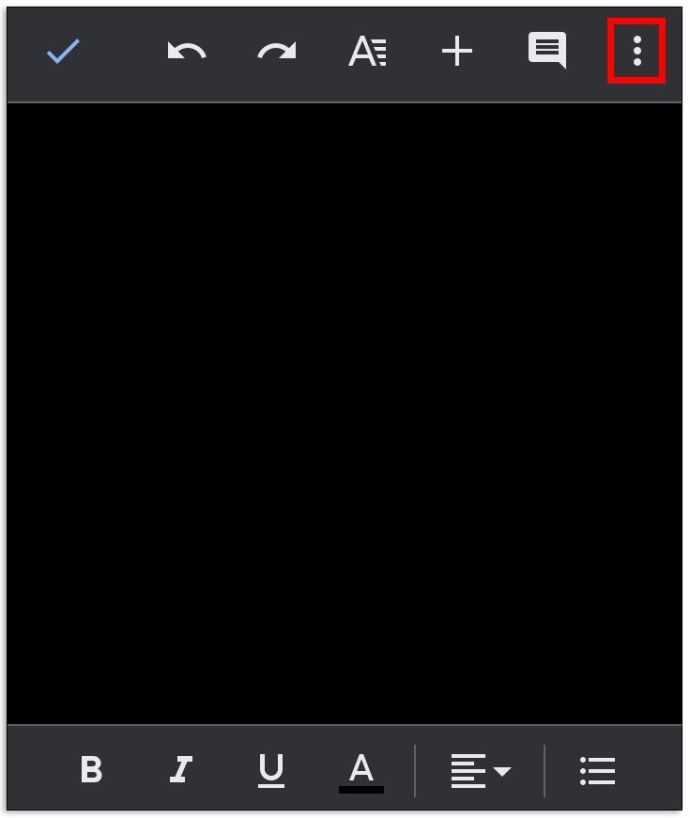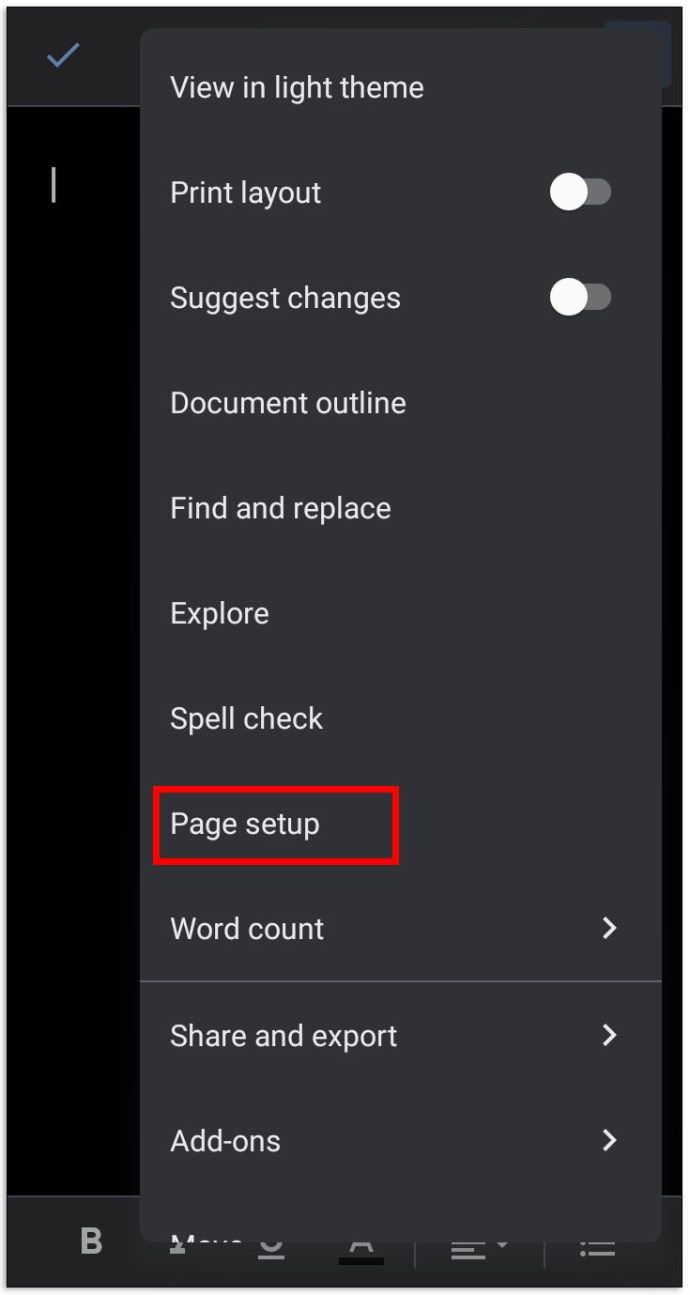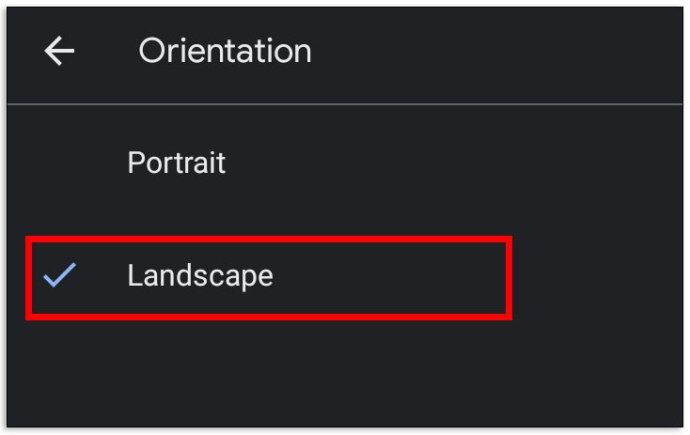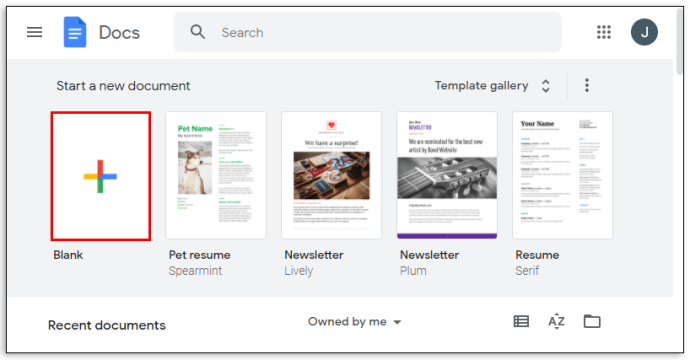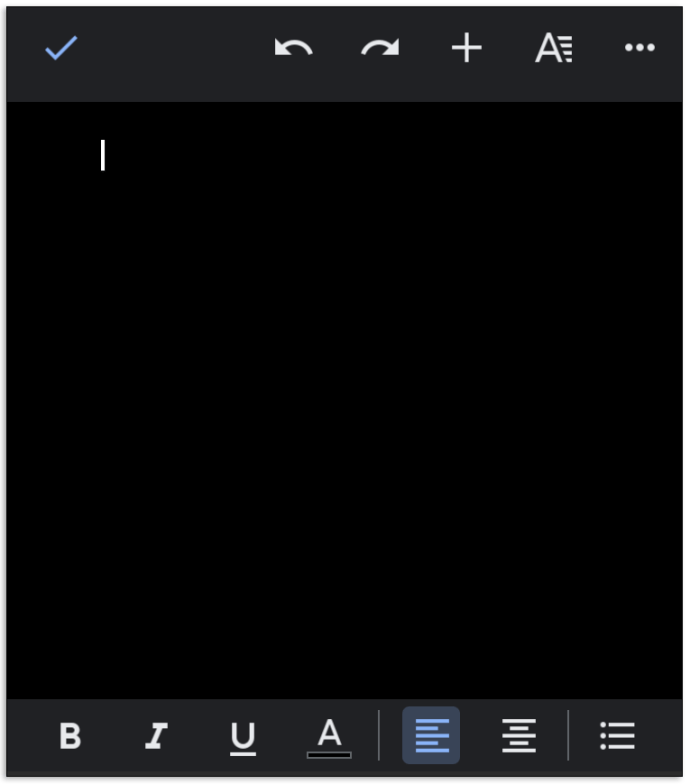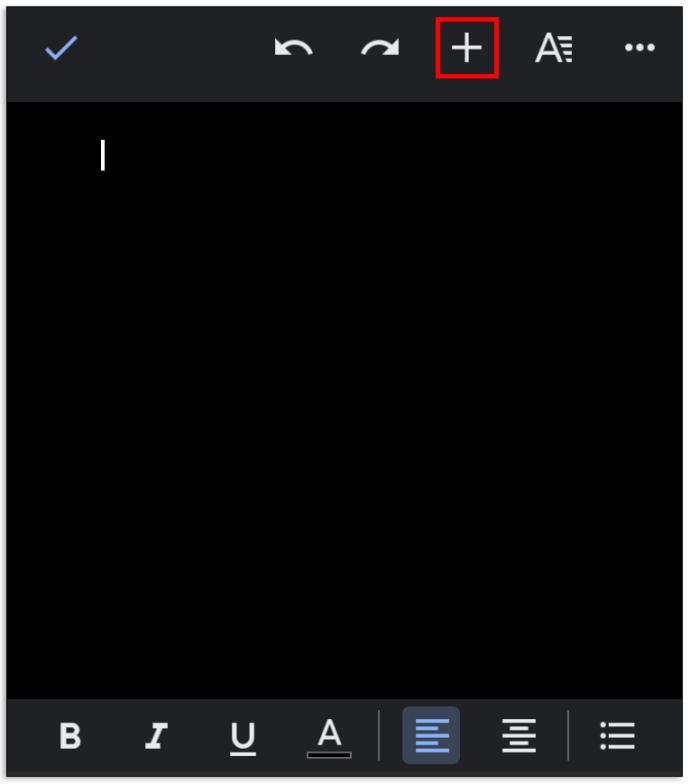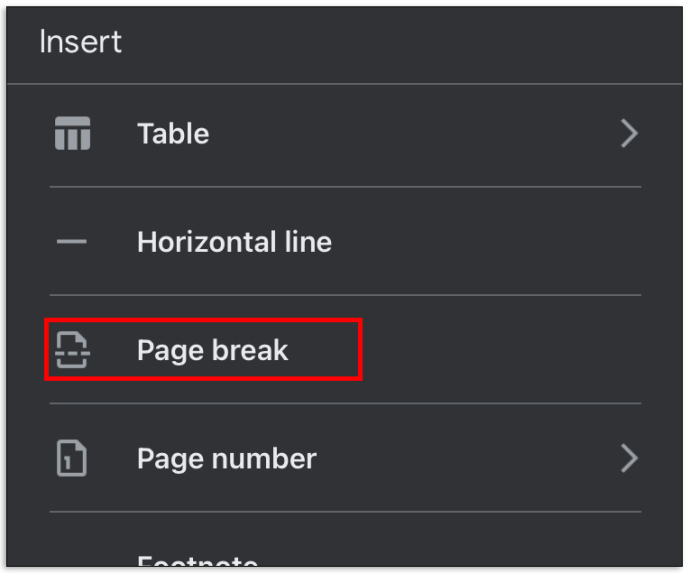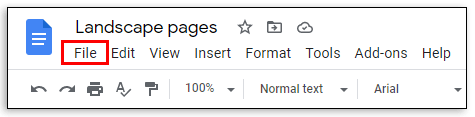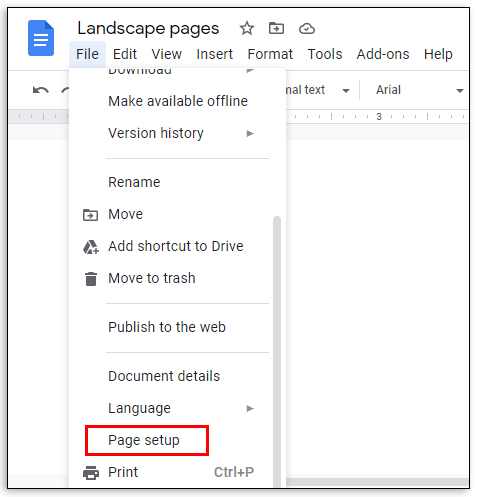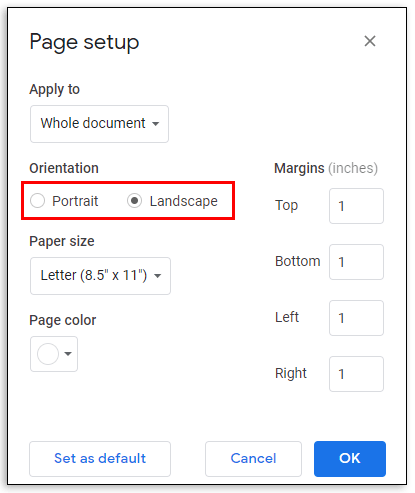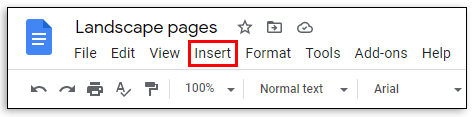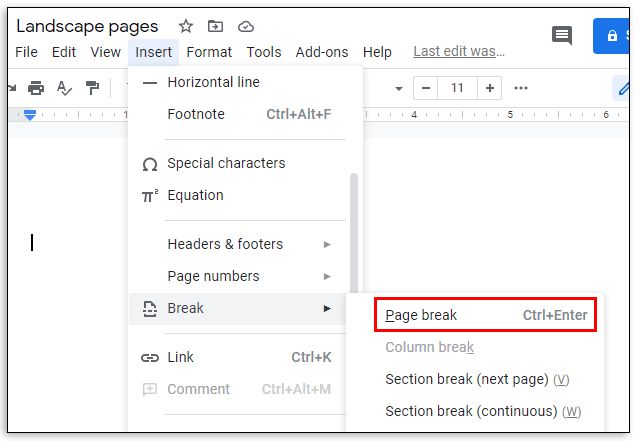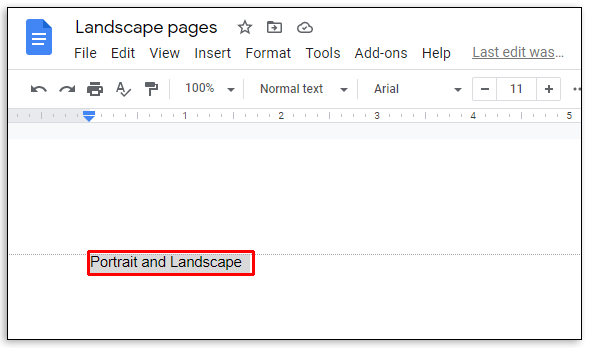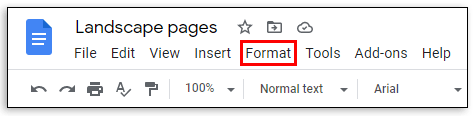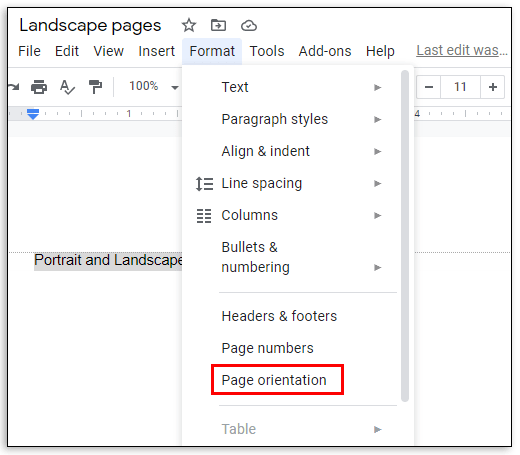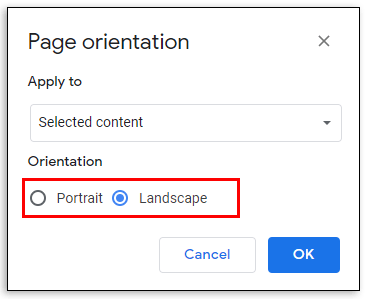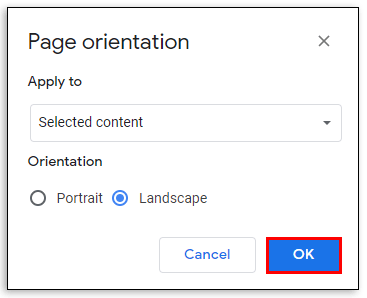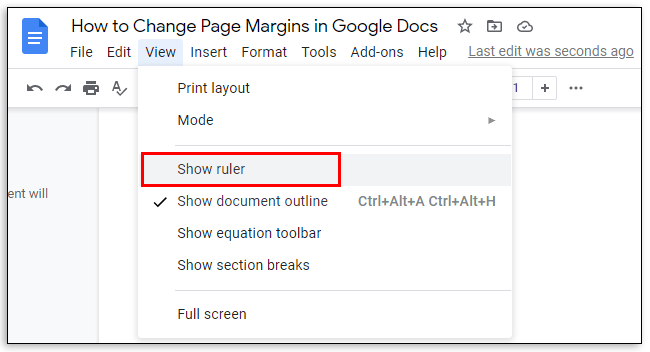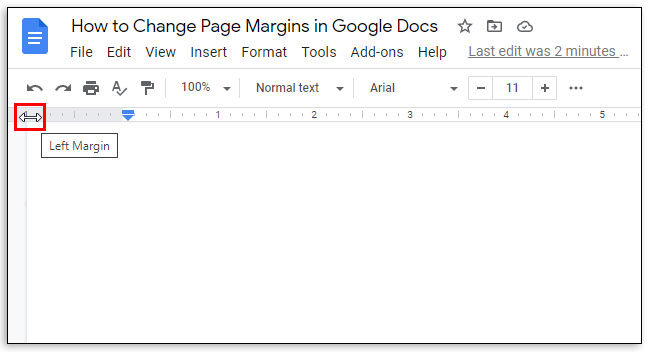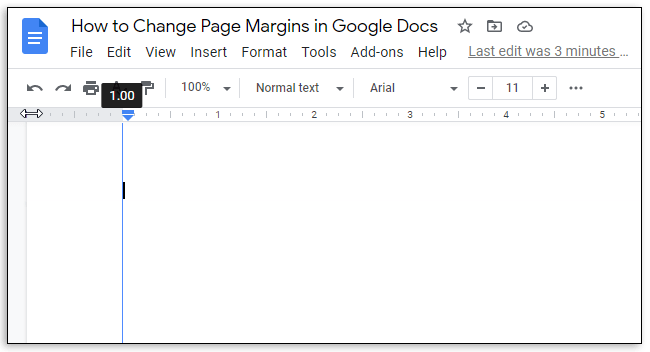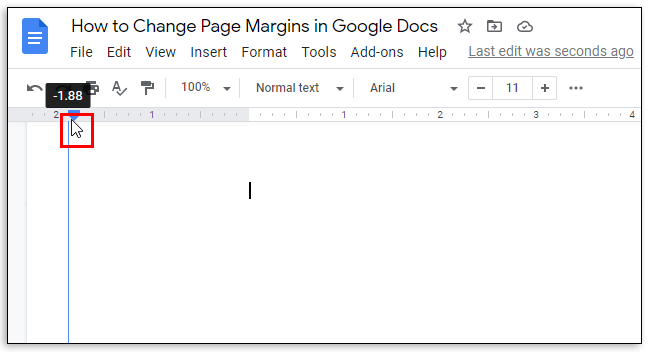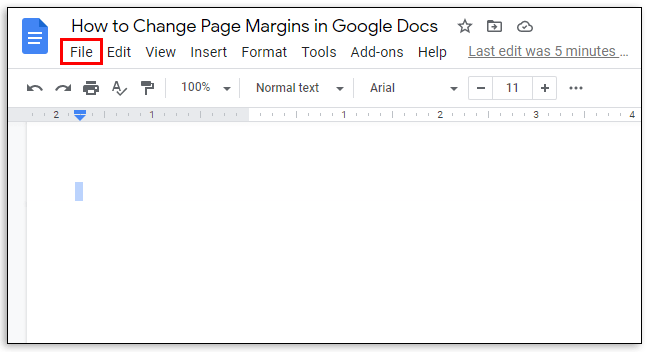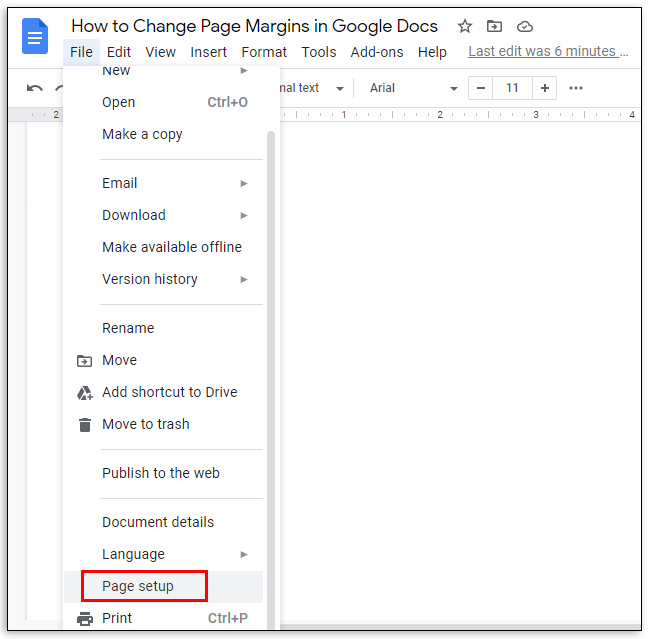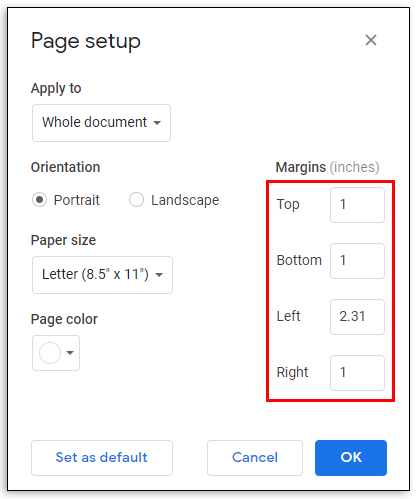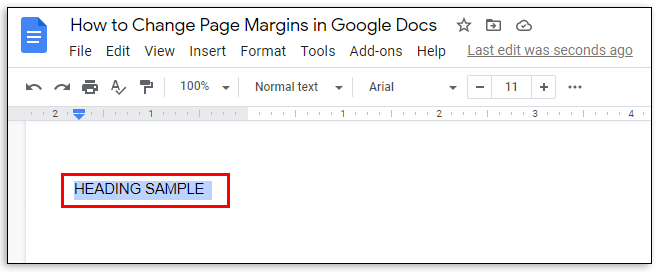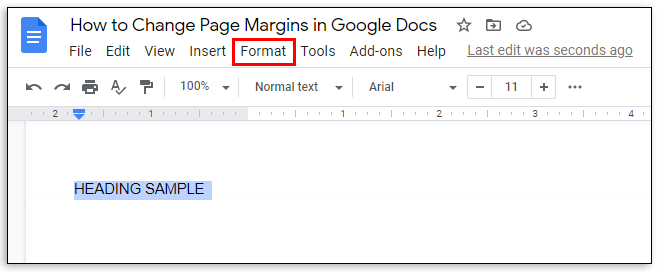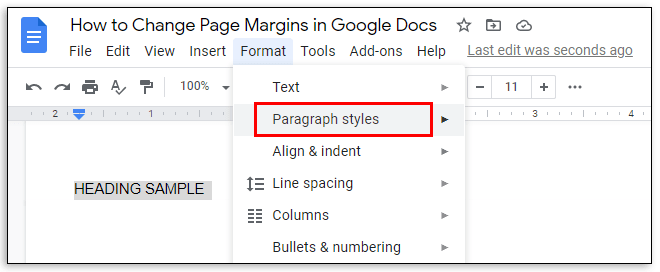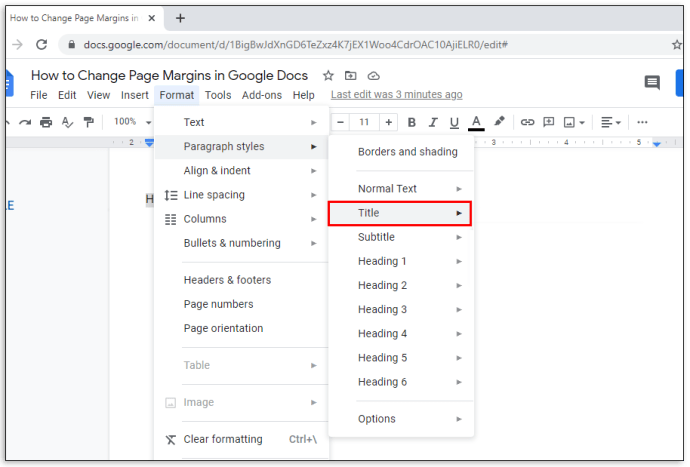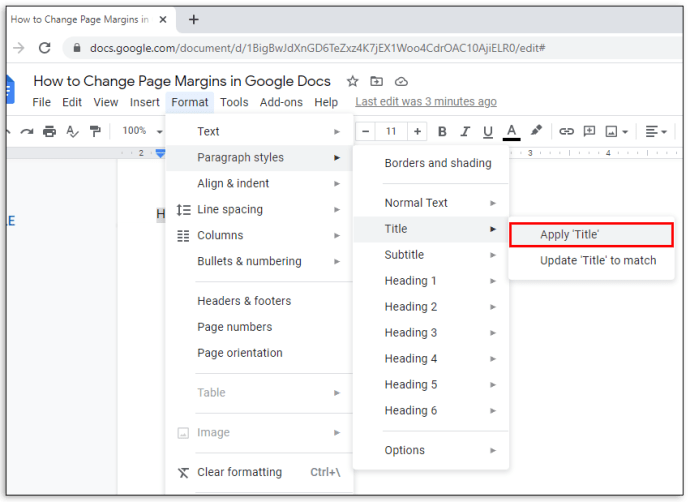O Google Docs é uma competição séria para outros editores de arquivos populares, como o MS Office, e tem uma ampla gama de recursos. Às vezes, pode ser necessário criar um documento no formato paisagem em vez de um retrato, e no Google Docs, você pode fazer isso. No entanto, procurar os botões de comando corretos pode ser complicado devido ao número deles.

Neste artigo, forneceremos um guia passo a passo sobre como criar um documento de paisagem de uma página no Google Docs. Também explicaremos como inserir uma página em branco, como ter as páginas retrato e paisagem em um documento e como alterar as margens e os títulos das páginas. Além disso, forneceremos respostas para as perguntas mais comuns relacionadas à orientação da página no Google Docs na seção de perguntas frequentes. Continue lendo para descobrir como gerenciar o layout de seus documentos no Google Docs.
Como fazer paisagem de apenas uma página no Google Docs
Alterar a orientação da página no Google Docs em um computador é fácil - siga as instruções abaixo:
- No seu navegador, abra o Google Docs. Selecione o tipo de documento que deseja criar.
- No menu acima da página do documento, clique em Arquivo.
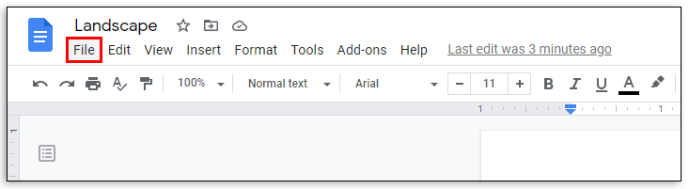
- No menu suspenso, selecione Configuração da página. O menu de configuração da página aparecerá em uma janela pop-up.
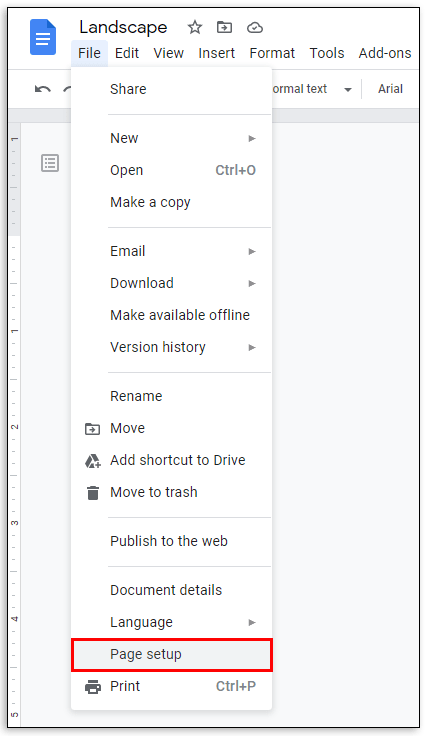
- Escolha a orientação da página marcando a caixa de seleção ao lado de Paisagem.
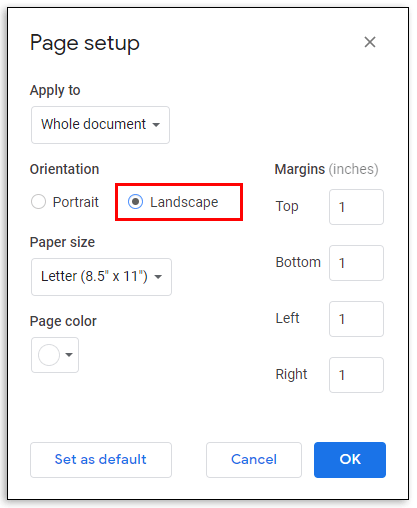
- Clique em OK para salvar.
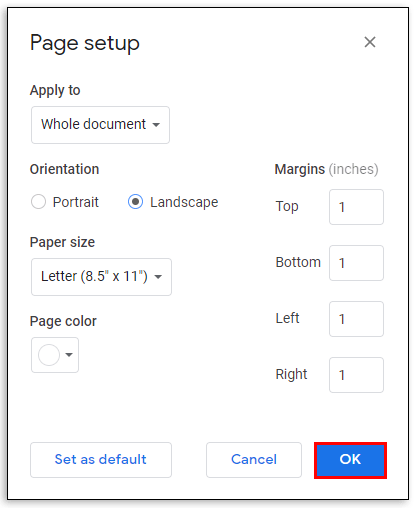
Se você estiver usando o aplicativo móvel do Google Docs, alterar a orientação da página é um pouco diferente:
como encontrar e-mails grandes no gmail
- Abra um novo documento no aplicativo.

- Toque no ícone de três pontos no canto superior direito da tela.
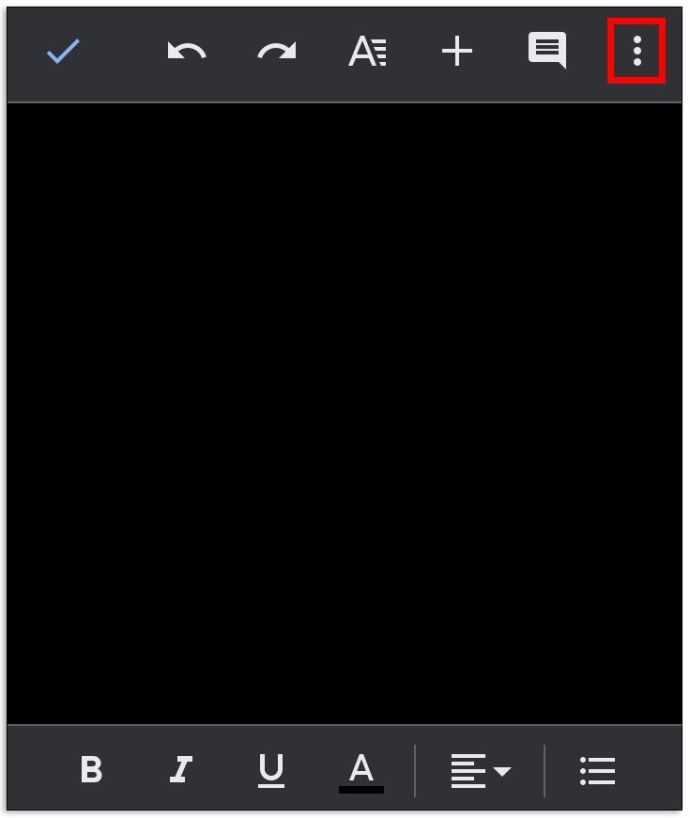
- No menu suspenso, selecione Configuração da página e, em seguida, Orientação.
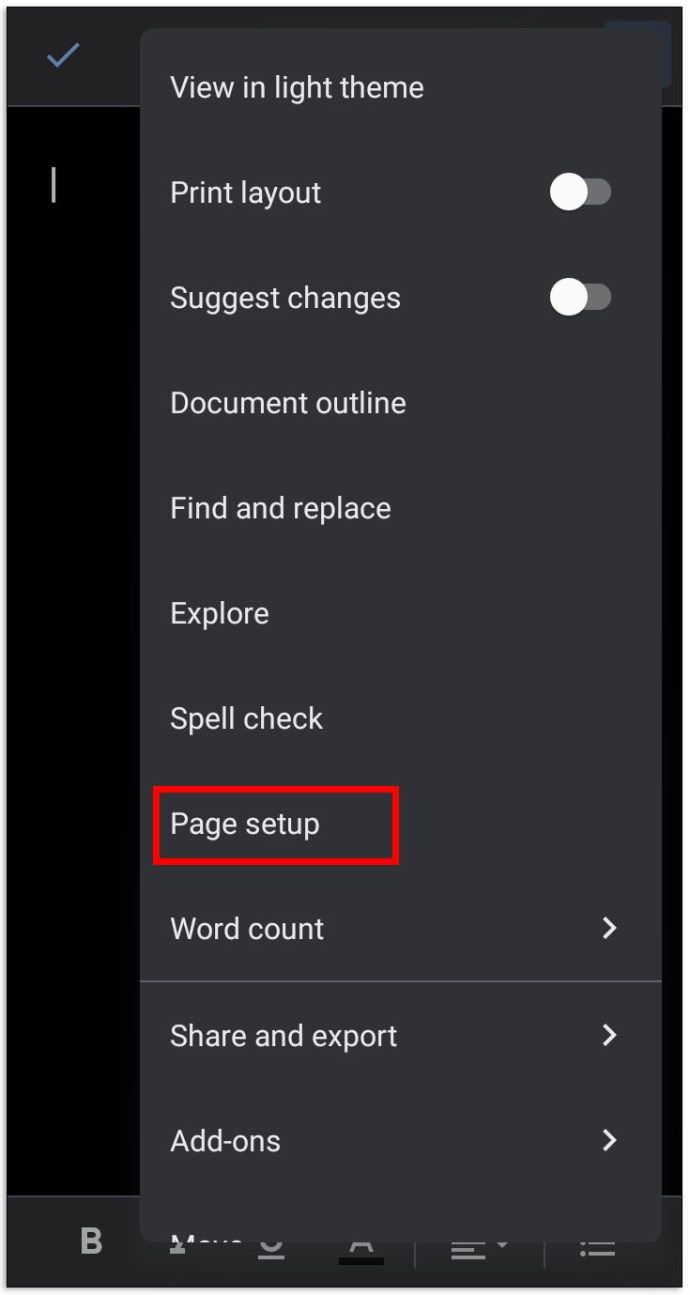
- Selecione Paisagem e toque no ícone de seta no canto superior esquerdo da tela para salvar as alterações.
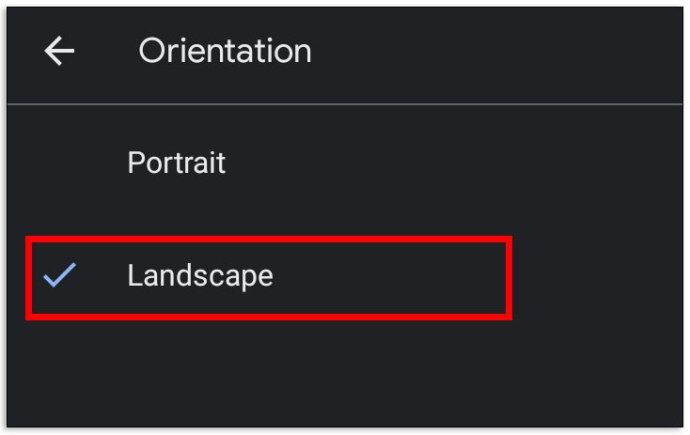
Como adicionar uma página em branco no Google Docs
Às vezes, uma página pode não ser suficiente para conter todas as informações necessárias. Para adicionar uma página no Google Docs em um computador, faça o seguinte:
- Abra seu documento.
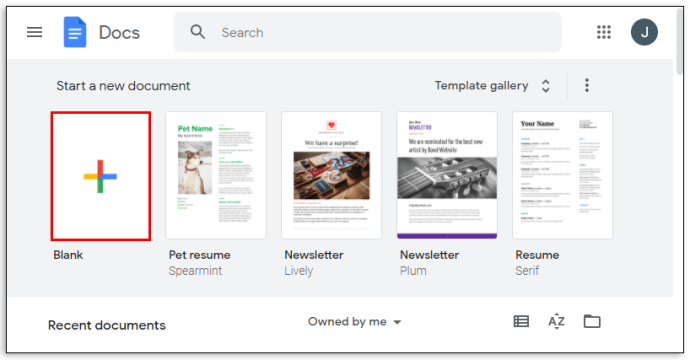
- No menu acima do seu documento, selecione a opção Inserir.

- No menu suspenso, clique em Quebra e em Quebra de página ou pressione Ctrl + Enter no teclado.

Se você estiver usando o aplicativo móvel do Google Docs, siga estas etapas:
- Abra seu documento e toque no ícone de lápis no canto inferior direito da página.

- Coloque o cursor ao lado do local onde deseja inserir uma quebra de página.
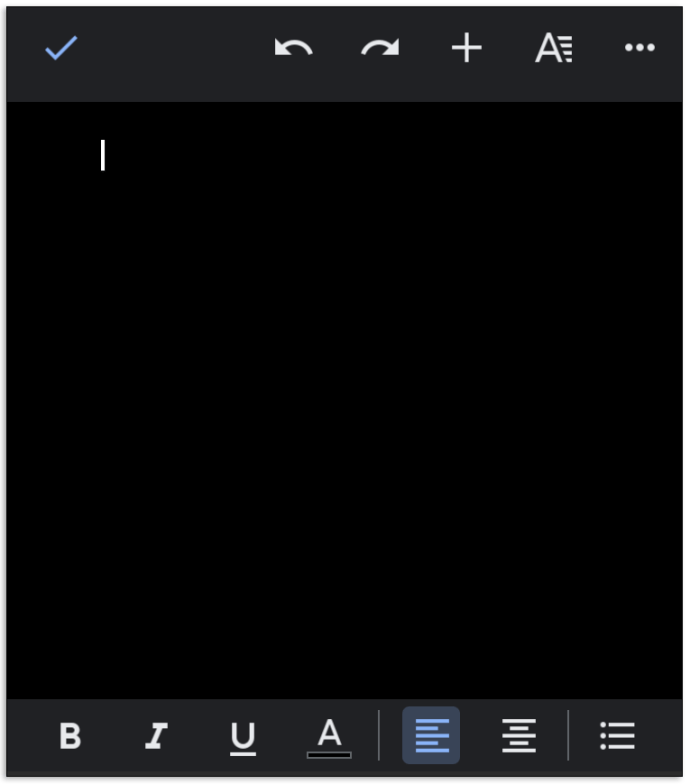
- Toque no ícone de adição localizado no canto superior direito da tela.
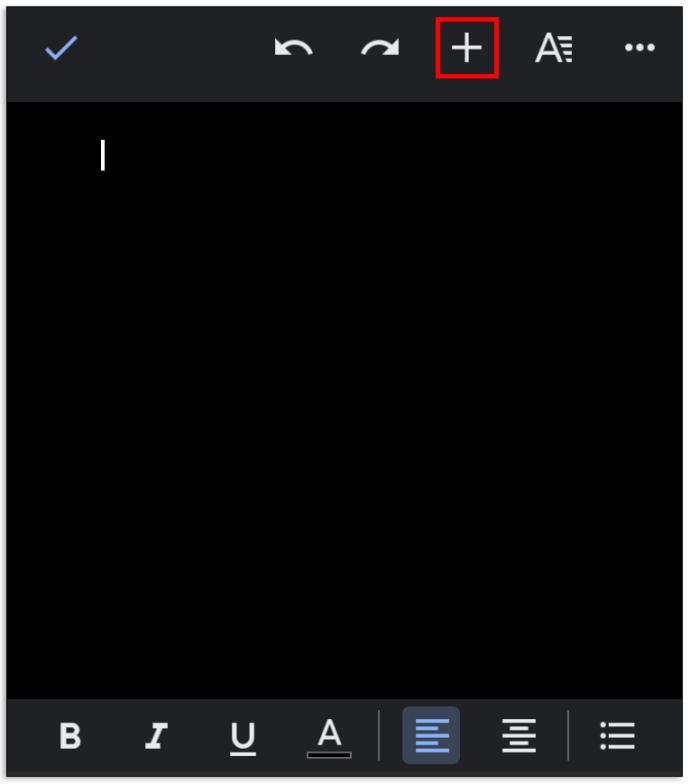
- Role para baixo no menu que apareceu e selecione Quebra de página.
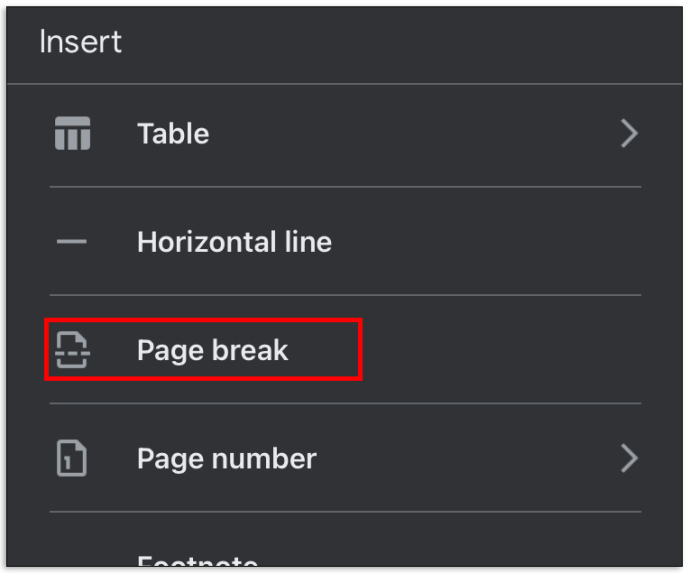
Como ter páginas em retrato e paisagem em um documento
Ocasionalmente, pode ser necessário inserir uma página com uma orientação diferente no documento. Isso pode ser feito seguindo as instruções abaixo:
- Abra o Google Docs em seu navegador e selecione um tipo de documento.
- No menu acima do documento, selecione Arquivo.
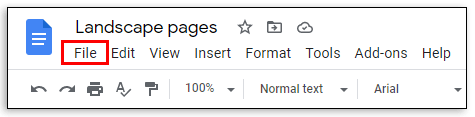
- No menu suspenso, selecione Configuração da página.
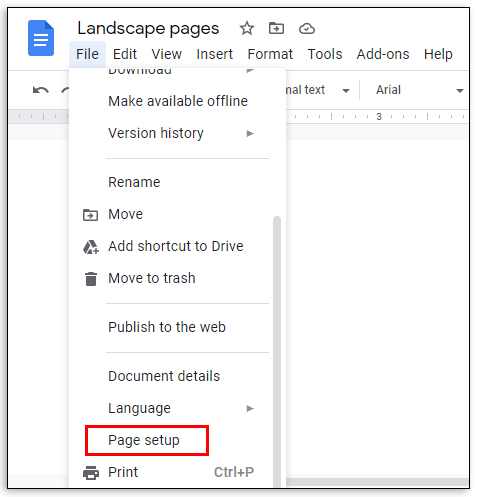
- Escolha a orientação da primeira página clicando ao lado de Retrato ou Paisagem e, a seguir, clicando em OK.
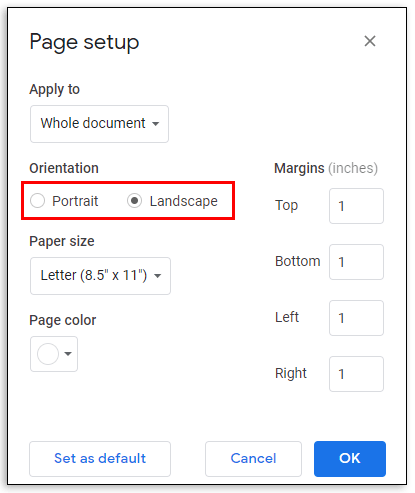
- No menu acima do seu documento, selecione Inserir.
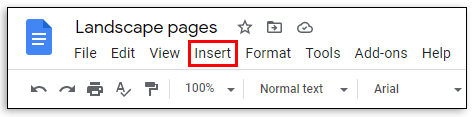
- No menu suspenso, selecione Quebra e Quebra de página.
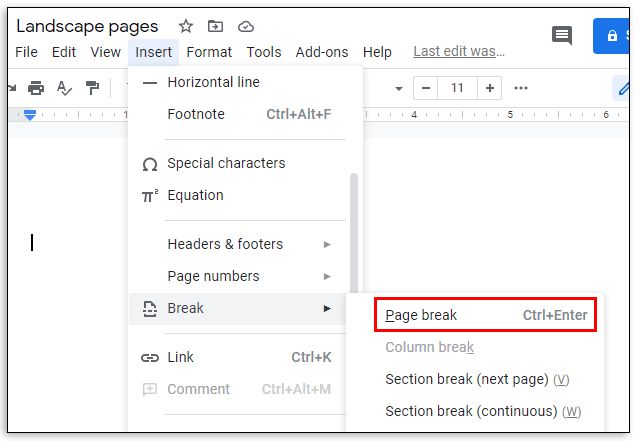
- Realce o texto ou imagem na página cuja orientação deseja alterar.
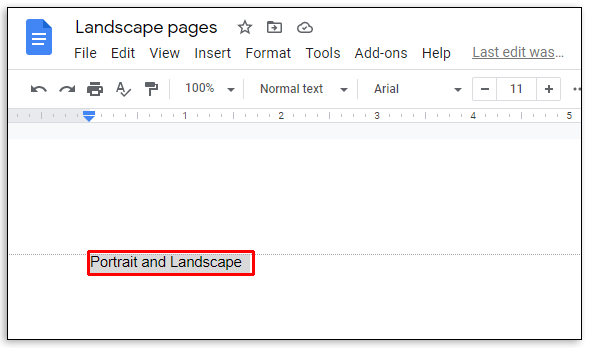
- No menu acima do seu documento, selecione Formatar.
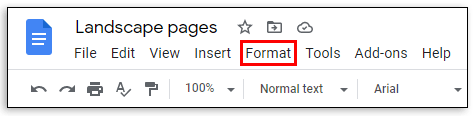
- No menu suspenso, selecione Orientação da página.
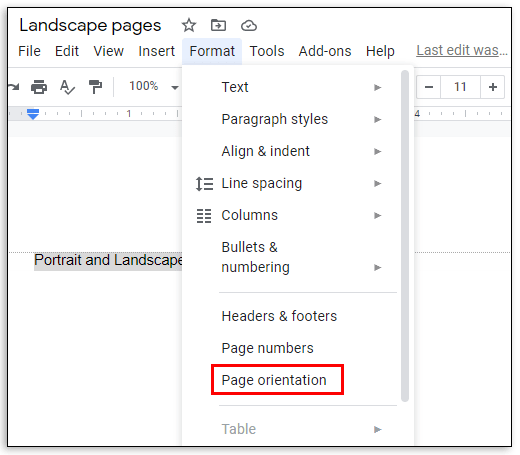
- Escolha a orientação da página clicando ao lado de Retrato ou Paisagem.
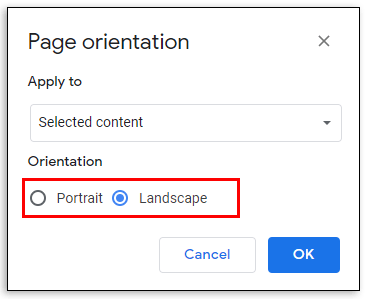
- Em Aplicar a, escolha Documento selecionado. Clique OK.
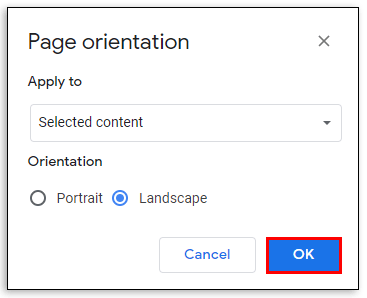
Como alterar as margens da página no Google Docs
Freqüentemente, as margens erradas arruinam a aparência de uma página inteira. Existem duas maneiras de alterar a largura da margem em seu documento do Google Docs. Continue lendo para descobrir a opção mais fácil para você.
Como alterar as margens da página no Google Docs usando a ferramenta de régua:
- Por padrão, a régua não é visível. No menu acima do seu documento, selecione Exibir.

- No menu suspenso, selecione Mostrar régua.
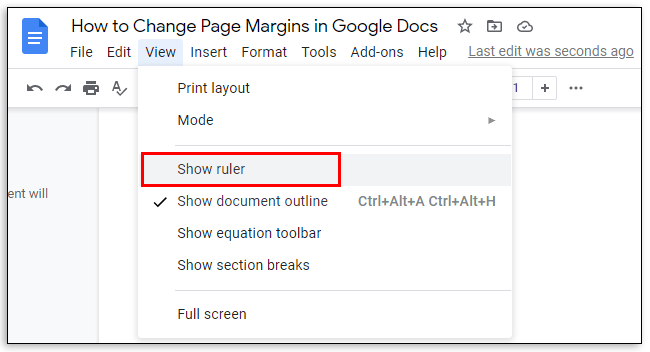
- Coloque o cursor em qualquer lugar do lado esquerdo sobre a estreita zona cinza acima do documento.
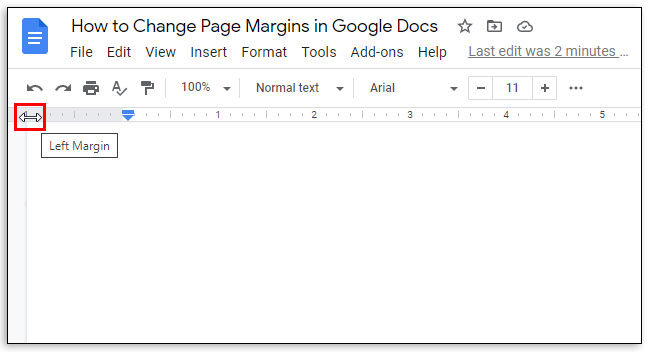
- O cursor do ponteiro deve mudar para um cursor de seta dupla-face e uma linha de margem azul deve aparecer.
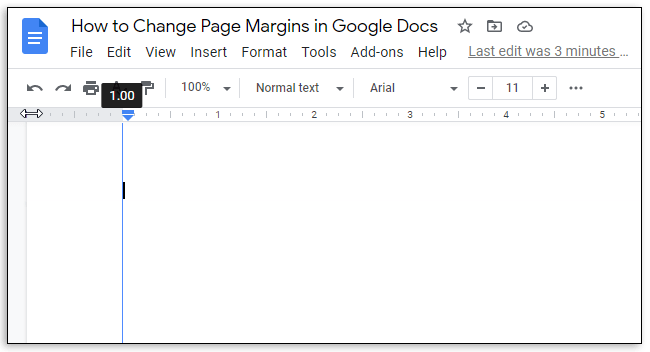
- Clique e arraste a linha de margem para alterar a largura.
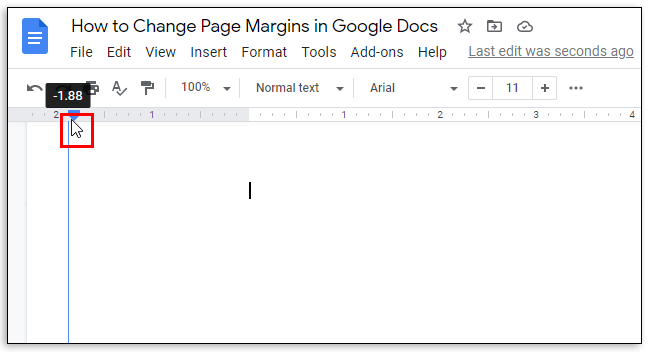
- Solte o botão do mouse quando estiver satisfeito com o resultado.
- Repita para as margens direita, superior e inferior.
Como alterar as margens da página no Google Docs usando o menu Configurar página:
- No menu acima do seu documento, selecione Arquivo.
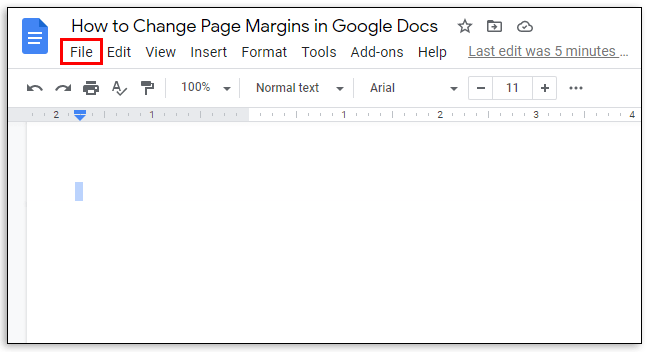
- No menu suspenso, selecione Configuração da página. Um menu de configurações aparecerá em uma janela pop-up.
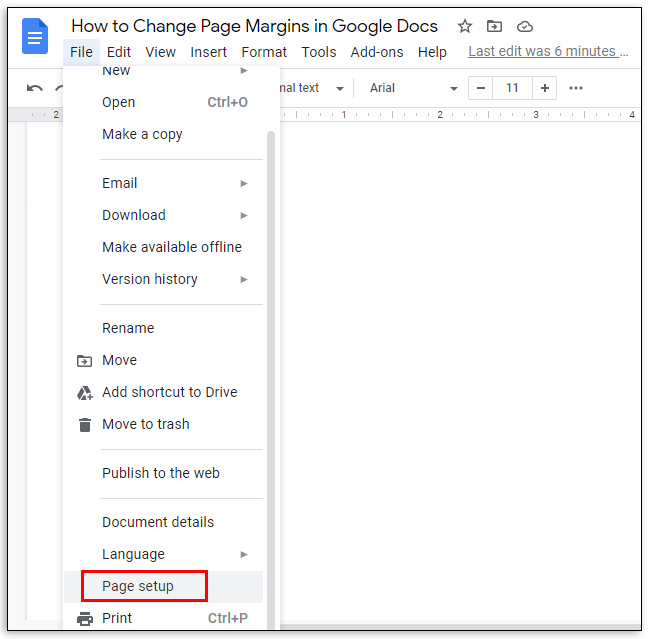
- Insira a largura de margem desejada nas caixas de texto em Margens e clique em OK para salvar.
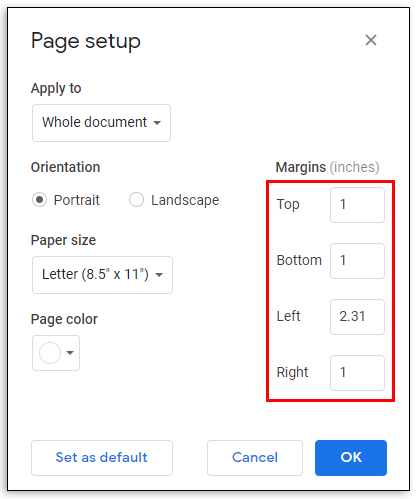
Como adicionar um título ou título no Google Docs
Agora que está satisfeito com a orientação e as margens de seu documento, você pode incluir títulos. Isso pode ser feito seguindo as etapas abaixo:
- Digite o texto do título na parte superior da página e selecione-o.
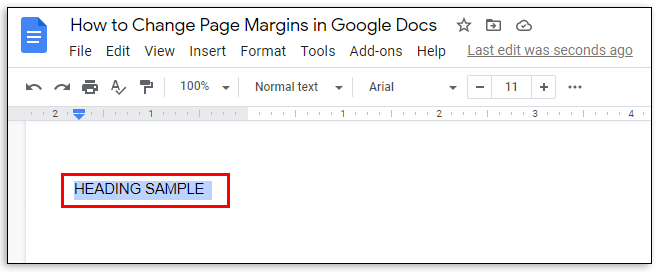
- No menu acima do seu documento, selecione Formatar.
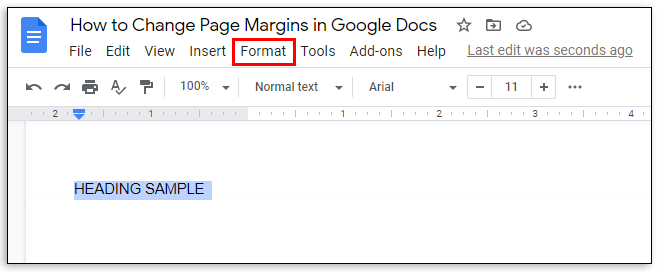
- Selecione Estilos de parágrafo no menu suspenso.
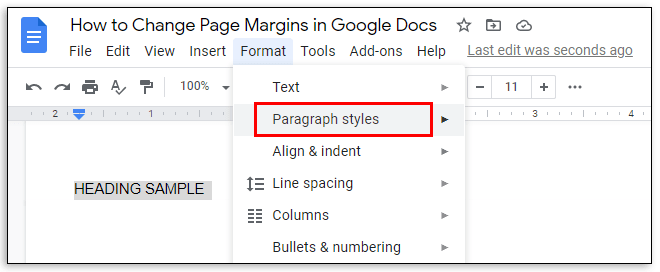
- Escolha o estilo de texto clicando ao lado de uma das opções - Título, Subtítulo ou Título.
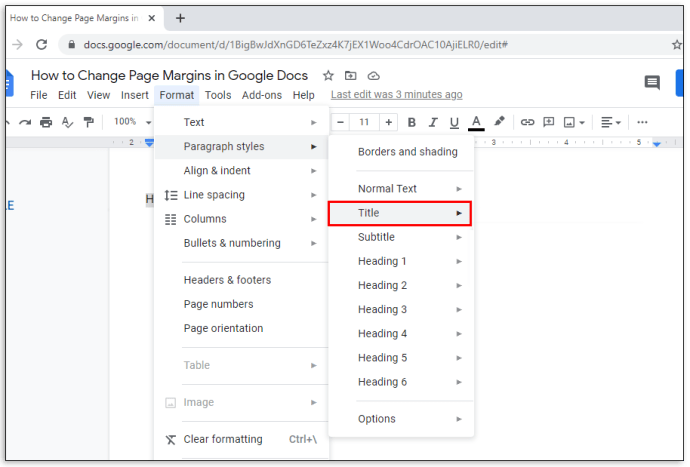
- Clique em Aplicar estilo de texto.
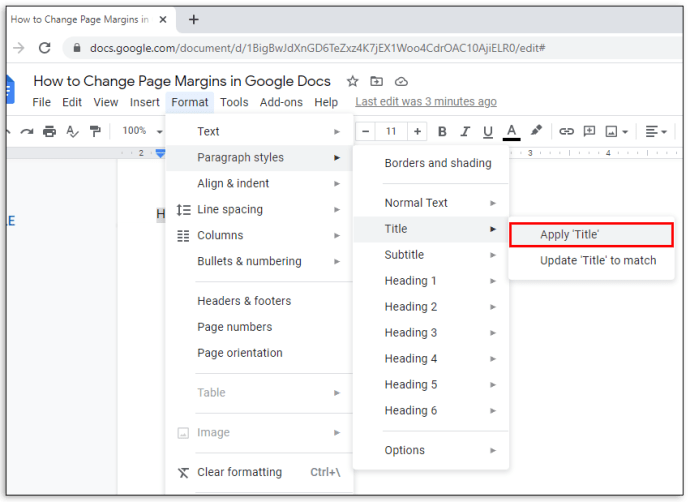
Perguntas frequentes
Caso você tenha mais perguntas, fornecemos as respostas para as mais comuns a seguir. Descubra como adicionar números de página, alterar a orientação de seções específicas e imprimir arquivos no Google Docs.
Posso ter páginas de retrato e paisagem em um documento no aplicativo móvel?
A orientação de página mista é um recurso relativamente novo do Google Docs. Portanto, o Google ainda está trabalhando nisso e ainda não está disponível no aplicativo móvel. Se precisar inserir páginas de orientações diferentes em seu documento, mas não tiver acesso a um computador, você pode tentar abrir o Google Docs no navegador de seu telefone.
No entanto, na maioria dos casos, o Google sugere o download do aplicativo Documentos para o seu telefone e não permite que você crie um documento em um navegador. Esperançosamente, o recurso estará disponível no celular em breve.
Posso definir a orientação paisagem como orientação padrão?
Sim, isso pode ser feito no menu Configurar página. Selecione uma orientação de paisagem e clique na opção Definir como padrão localizada no canto inferior esquerdo.
Como posso imprimir um arquivo do Google Docs?
Para imprimir seu arquivo do Google Docs, selecione Arquivo no menu na parte superior da página. Selecione Imprimir no menu suspenso e permita o download do arquivo. Em seguida, escolha as configurações de impressão e aprove. Se você estiver usando o aplicativo móvel do Google Docs, toque no ícone de três pontos no canto superior esquerdo da tela. Em seguida, toque em Compartilhar e exportar e selecione Imprimir e siga as instruções. Vá para o menu Exibir e clique em Layout da página para ver os contornos da página.
Posso mudar a orientação de uma seção específica?
Para adicionar uma seção ao seu documento, posicione o cursor onde deseja adicionar uma seção. No menu Inserir, selecione Quebra e Quebra de seção.
como fazer ss no snap sem que eles saibam do iphone 11
Se você for ao menu Arquivo, poderá gerenciar a orientação da seção no menu pop-up Configuração da página. Para alterar a orientação de apenas uma seção, escolha a opção Esta seção acima de Aplicar a.
Para aplicar as alterações às seções selecionadas e a todas as seções a seguir, selecione Esta seção adiante. Em seguida, clique ao lado da orientação desejada e clique em OK.
Posso adicionar números de página automaticamente no Google Docs?
sim. Para fazer isso, navegue até o menu Inserir e selecione Número da página. Para ver as opções de posicionamento do número da página, selecione Número da página novamente.
Para adicionar um número de página onde quer que esteja o cursor, selecione Contagem de páginas. Para personalizar os números e suas posições em cada página, selecione Mais opções.
Crie um layout perfeito
Agora que você sabe como alterar a orientação e as margens no Google Docs, seus documentos podem ter uma aparência muito melhor. Seja criativo com cabeçalhos e automatize a contagem de páginas com a ajuda de nosso guia. Esperançosamente, todos os recursos disponíveis na versão do navegador também estarão disponíveis em breve no aplicativo Google Docs para dispositivos móveis.
Você sabe como contornar as limitações do recurso de orientação de página mista no aplicativo móvel do Google Docs? Compartilhe seu conhecimento na seção de comentários abaixo.